В своей повседневной жизни каждый пользователь хоть раз сталкивался с ошибкой AppCrash. Например, устанавливая тяжёлые игры или просто работая за компьютером. Application Crash частое явление в семействе операционных систем Windows. Проблемы, которые пользователь может испытывать от этой ошибки, могут варьироваться от простой невозможности запустить программу, до полной потери данных (например, прогресса в игре или важной документации).
Поэтому очень важно понять, как и почему возникла неполадка, чтобы предотвратить её появление в будущем. Поиск причины возникновения данной проблемы является самой главной задачей. Зная почему появилась ошибка, можно оперативно её исправить.

Проблема в самой программе
Неправильно установленный софт часто вылетает с AppCrash. Решается обычной переустановкой.
-
Удалите программу с вашего компьютера («Пуск» — «Панель управления» — «Программы и компоненты»).


Если переустановка не помогла, убедитесь, что приложение совместимо с вашей операционной системой. На сайте разработчика вы можете найти соответствующие ссылки с поддержкой вашей Виндовс 7 на базе 64 бит. Разрядность очень важна, поэтому будьте внимательны.

Нередко причиной ошибки становится то, что программа взломана, чаще всего некорректно. Поэтому, старайтесь использовать официальное программное обеспечение. Так вы будете ограждены от нежелательных проблем.
Система заражена вирусом
Возможно, ваша Windows 7 заражена. Своей деятельностью вирус загрузил процессор или повредил важный компонент системы и вы наблюдаете AppCrash. В таком случае нужно выполнить сканирование антивирусом. Желательно это сделать с помощью портативных сканеров или подобными утилитами. Если ваш антивирус пропустил угрозу, то есть вероятность, что он ничего не найдёт.

Отсутствующие или устаревшие компоненты
Не обновлённые DirectX, NET. Framework, пакет Microsoft Visual C++ или поставленные поверх новых версий старые, могут стоить вам вот таких неприятных вылетов. Скачайте нужные обновления на официальном сайте Microsoft или переустановите проблемный компонент.

Устаревшие драйвера, особенно видеокарты, тоже могут повлечь крах в самый неподходящий момент. Чтобы долго не думать, что конкретно нуждается в обновлении, используйте специальные утилиты, которые упростят вам задачу и сэкономят время.

Служба DEP
Из-за недоработанного модуля DEP в Windows 7 часто происходит AppCrash, так как данная служба временами распознаёт некоторые операции как несанкционированную попытку доступа к памяти. Но есть несколько вариантов как её отключить.
Один из способов производится через командную строку.
- Заходим в «Пуск».
- Вводим в поисковую строку CMD.
- Нажимаем правую клавишу мыши и выбираем пункт «Запустить от имени администратора».
- Прописывает такие строки:
bcedit /setnx AlwaysOff
и жмём клавишу Enter.

После этого служба будет отключена. Второй способ намного проще.
- Пройдите по такому адресу «Пуск» – «Панель управления» – «Система».
- Сбоку выберите «Свойства системы» откройте вкладку «Дополнительно» – «Быстродействие» – кнопка «Параметры…».


Другие решение
Ещё один вариант возникновения ошибки — повреждённые системных файлов. Чтобы восстановить их, проделайте такие действия:
- Вставьте съемный носитель с вашей Windows 7.
- Войдите в «Пуск».
- В поисковой строке введите CMD.
- Нажмите на найденный файл правой кнопкой мыши, в контекстном меню выберите «Запустить от имени администратора».
- Введите команду
sfc.exe/scannow
и нажмите Enter.

Начнётся процесс проверки защищённых файлов, библиотек системы. Так вы восстановите повреждённые файлы.
Можно сделать откат Виндовс до того состояния, когда она работала стабильно. Запустить программу восстановление можно так:
- Зайдите в «Пуск» и в поисковой строке начинайте вводить слово «восстановление».
- В списке найденных программ вам выбьет «Восстановление системы».
- Откроется примерно такое окно. Нажимаем кнопку «Далее».

В следующем окне выбираем сохранение, которое работало корректно и нажимаем «Откат».

Это может помочь, но не всегда. Самые радикальные меры – переустановить систему. После такого уже точно ничего не вылезет.
Настройка оборудования
Блог о модемах, роутерах и gpon ont терминалах.

Ошибка: имя события проблемы APPCRASH — как исправить?!

Одна из самых распространенных ошибок Windows 7 и Windows 8 — это APPCRASH. Выглядит это следующим образом — при запуске игр или приложений Вы кликаете на exe-файл или ярлычок. А вместо ожидаемого получаете окно, пример которого в начале статьи, где написано, что прекращена работа программы и предлагается её перезапустить или закрыть. Ниже, в подробностях программы, указано имя события проблемы APPCRASH, номер ошибки (например, c0000005) и модуль на который ругается программа. В качестве последнего обычно выступает какая-либо динамическая библиотека — kernelbase.dll, ntdll.dll, esent.dll и т.п.
Чаще всего эта ошибка появляется при запуске таких игр как Sims 4, Fifa 15, Assassins Creed, Dead Rising 3, Resident Evil 4. Но случается что этим «грешат» и иные программы, такие как некоторые модули 1С, браузер Google Chrome, интернет-звонилка Skype и даже иногда — проводник Explorer.exe
Что может служить причиной события APPCRASH и как это исправить?!
Причина 1.
Не секрет, что 75% приложений в России устанавливаются из различных репаков с использованием «лекарства от жадности». Так вот чтобы игра запустилась без проблем и не ругалась на лицензию — пишется специальный модуль. Причем, если над игрой работает не один десяток программистов и тестировщиков, то данном случае эти роли может совмещать вообще один человек. Использовать для этого он может модифицированные версии библиотек, разные версии .NET framework и DirectX с различными языковыми библиотеками.
Поэтому, если у Вас ошибка APPCRASH проявляется именно при запуске игр, то нужно в первую очередь поставить последние версии следующих пакетов:
— DirectX
Здесь нужно учитывать тот факт, что если игра требует DirectX 9 версии, то будут появляться ошибки с D3DX9_24.dll по D3DX9_43.DLL. Как их решить я уже рассказывал тут.
— .NET framework
Для операционных систем Windows 7 и Windows 8 можно ставить самую последнюю версию. Если Вы пользуетесь Windows XP — тогда можно установить только версию 4.0
Бывает и такое, что игра использует .NET framework 3.5, тогда в случае с Windows 8 и 8.1 его нужно включить через Панель управления -> Программы ->Установка и удаление компоненты Windows.
— Microsoft Visual C++2013 redist
Так же, я бы порекомендовал дополнительно установить расширенный пакет библиотек RuntimePack, который включает в себя все версии Redistributable Package и ещё несколько десятков различных нужных DLL-ок.
— Microsoft XNA Framework
Он тесно связан со средой .NET и активно используется разработчиками компьютерных игр.
Причина 2.
Вторая очень частая причина появления события проблемы APPCRASH — кириллические символы (русские буквы) в названии папки с игрой, либо в пути к папке.
Вот пример:

К сожалению, великий и могучий язык шестой части Земли часто разработчиками игр не учитывается. Поэтому нам с Вами придётся подстраиваться под их требования.
Причина 3.
Если у Вас этот код ошибки появляется в системных программах типа проводника Explorer.exe или ругаются на библиотеки kernelbase.dll и ntdll.dll, то это может являться следствием повреждения системных файлов Windows. Здесь может помочь проверка целостности системных файлов. Чтобы её выполнить — Вы должны запустить командную строку с правами Администратора:

В ней пишем команду: sfc /scannow

Ждём результата и перезагружаемся.
Иногда, appcrash может быть связан с обновлениями операционной системы. Определится тут не сложно. Если Вы недавно запускали службу обновления Windows, то видимо Вам попалось «кривое», которое скоро будет исправлено. Либо Вы вообще очень давно не устанавливали обновления, среди которых есть и критичные. В любом случае надо пробовать установить обновления и проверять.
Так же, в некоторых случаях, может выручить откат системы к более ранней точке восстановления. Сделать это можно через специальный мастер.

Просто выберите предыдущую точку и запустите восстановления. После перезагрузки компьютера — проверьте работу приложений.
Причина 4.
Проблемы с совместимостью программ и игр с текущей операционной системной тоже могут привести к появлению ошибки.
Попробуем сделать вот что — кликаем правой кнопкой на ярлычок приложения. Нас интересует вкладка «Совместимость»:

Попробуйте режим совместимости с предыдущими версиями операционной системы, а так же, как вариант, поставьте галку «Выполнять эту программу от имени Администратора».
Причина 5.
Приложение или библиотека могут быть заблокированы системой безопасности компьютера. Это редкий вариант, но он имеет место быть. Дело тут в том, антивирус может принять модифицированное приложение или библиотеку за вирус. Это совсем не значит, что этот файл вредоносный, просто он попал под подозрение по определенным признакам и был заблокирован до выяснения обстоятельств. Решение тут простое — пробуем отключать антивирус и фаервол и запускать программу.

Так же можно попробовать добавить приложение в исключения DEP:
Как настроить?
Всё о Интернете, сетях, компьютерах, Windows, iOS и Android
- Главная
- Карта сайта
- Блог
Ошибка приложения APPCRASH в Windows

Последние пару месяцев ко мне постоянно обращаются разные люди с такой проблемой — не запускается программа или игра и выдаётся ошибка APPCRASH с сообщением «Прекращена работа программы». При этом предлагается искать решение проблемы в Интернете. Чаще всего ошибка возникает с играми типа GTA5, CSGO, Sims, Fallout, . Реже это случается с обычными программами, например 1С v8, Outlook, Steam и т.п. Причины появления ошибки APPCRASH достаточно разнообразны, потому мы рассмотрим те, которые встречаются наиболее часто, а так будут предложены варианты их решения.
Что это за ошибка APPCRASH
Когда у Вас не запускается или «вылетает» какое-либо приложение и при этом появляется окно с сообщением «Прекращена работа программы», это значит, что произошло какое-то критическое происшествие, после которого дальнейшая работа невозможна и программа крешанулась, то есть сломалась, грубо говоря.

В нижней части окна отображается диагностическая информация, которую выводит для нас ОС Windows. Имя события проблемы — APPCRASH. Больше всего при этом нас интересует то, что прописано в строке «Имя модуля с ошибкой» — она подскажет виновника, вызвавшего неисправность, а так же иногда и способ решение проблем. Например, на картинке выше показана ошибка приложения в игре CSGO на движке HalfLife 2, вызванная некорректной работой клиента Steam. Его переустановка скорее всего решит проблему.
А вот в этом случае явно проблема с библиотекой из пакета Visual C++ redistributable, без которого не работают многие программы и игры:

Переустановка или обновление пакета позволит устранить ошибку приложения.
Запомните: просто так ничего не ломается! Всегда есть виновник — событие, приведшее к дальнейшим проблемам. Подумайте какие программы Вы недавно устанавливали или какие драйвера обновляли. С вероятностью 90% именно это привело к появлению проблем.
Типичные решения ошибки приложения
Сначала я покажу самые распространённые способы как исправить ошибку APPCRASH, которые срабатывают в большинстве случаев. Как правило, они связаны с настройкой операционной системы Windows, либо работой тех или иных системных библиотек.
1. Системные библиотеки и драйверы
Если в строке модуля с ошибкой прописана какая-то библиотека — файл с расширением *.dll, то сначала выясните что это за файл и к чему он относится. Для этого лучше всего вбить имя файла в поиск Гугл или Яндекс и почитать найденную информацию.

Переустановка или обновление пакета библиотек скорее всего позволит исправить событие APPCRASH. Вот эти пакеты системных библиотек должны всегда быть в актуальном состоянии если Вы часто играете в игры:
Для тех, у кого Windows 10 рекомендую запустить проверку обновлений через Параметры системы.

При этом обычно все необходимые версии будут автоматически скачаны и установлены.
Примерно такая же картина и с драйверами при появлении аппкраш в играх. Обновите драйверы для своей видеокарты NVidia или AMD Radeon. Если используется PhysX, то не забудьте и про него!
2. Контроль учётных записей
Сервис Контроля Учётных Записей — UAC — очень часто приводит к прекращению работы программ и игр. Делаем так. Нажмите комбинацию клавиш Win+R чтобы открыть окно «Выполнить». в строке наберите команду UserAccountControlSettings и нажмите кнопку «ОК». Появится такое окно:

По умолчанию ползунок должен находится во втором сверху положении. Если при таком уровне безопасности всё равно появляется ошибка APPCRASH — попробуйте сдвинуть ползунок до конца вниз, совсем деактивировав UAC. После этого нажмите на кнопку «ОК» и снова попробуйте запустить приложение.
3. Неправильное имя папки
Так случается (особенно с играми из репаков), что при установке в папку, имеющую в названии или в пути к ней пробелы и кириллические символы, приложение выдаёт ошибку и крешится. поэтому лучше всего устанавливать такой софт в корень логического диска, а название папки делать на английском языке и без пробелов. Пример:
D:Программыназвание папки — ошибка
D:imya_papki — правильно
Такое сейчас хоть и редко, но всё же встречается и потому исключить возможность нельзя никоим образом!
4. Функция DEP
После Windows XP в Microsoft серьёзно озадачились безопасностью и встроили в свои операционные системы ещё один инструмент — DEP. Data Execution Prevention — предотвращение выполнения данных — это системный сервис, включающий набор программных и аппаратных технологий, для дополнительной проверки содержимого оперативной памяти и предотвращения запуска вредоносных программ. Именно это может блокировать нормальную работу приложения. Попробуйте выполнить следующее. Нажмите комбинацию клавиш Win+Pause чтобы открыть свойства операционной системы Виндовс.

Слева в меню кликните на пункт «Дополнительные параметры системы». Появится окно, в котором надо зайти на вкладку «Дополнительно» и в области «Быстродействие» нажать кнопку «Параметры». Появится третье окно, где на вкладке «Предотвращение выполнения данных» нужно отметить пункт «Включить DEP для всех программ и служб, кроме выбранных ниже». Кликаем на кнопку «Добавить» и указываем системе исполняемый файл приложения у которого появляется ошибка APPCRASH.
Не помогло? Давайте его попробуем вообще отключить. Для этого запустите командную строку с правами Администратора. Нажимаем на «Пуск» и набираем на клавиатуре буквы cmd. Результат поиска будет примерно таким:

Кликаем на строчку «Командная строка» правой кнопкой мыши и выбираем пункт » Запуск от имени администратора».
Дальше надо выполнить вот эту команду:
Так мы деактивировали DEP. Результат выполнения должен быть успешным.

После этого перезагрузитесь и проверьте работу приложения.
Если ошибка всё равно появляется — включите DEP снова:
И опять перезагрузитесь для вознобновления работы сервиса.
5. Совместимость
Если ошибка приложения APPCRASH появляется при попытке запустить какую то старую программу или игру, то исправить это иногда можно поиграв с настройками совместимости. Кликните правой кнопкой мыши по исполняемому файлу нужной программы или игры и выберите пункт меню «Свойства».

В появившемся окне зайдите на вкладку «Совместимость» и поставьте галку «Запустить программу в режиме совместимости». Ниже в списке операционных систем поставьте предыдущую версию Windows, примените изменения и попробуйте запустить приложение. Не помогло — попробуйте поставить более старую версию.
Иногда, в случае APPCRASH в играх, помогает в параметрах совместимости выбрать низкое разрешение экрана:

А в случае с проблем с программой стоит попробовать запустить ещё от имени Администратора:

Как исправить APPCRASH если ничего не помогает
Я всё сделал, но мне не помог ни один способ. Что же, случается и такое. Что делать? Сначала я бы посоветовал проверить компьютер на вирусы.
Иногда сидит какая-нибудь зараза и тихонько портит жизнь пользователю. Можно перекопать половину системы, а причина оказывается совсем простая. Если у Вас нет антивируса, то для проверки можно воспользоваться бесплатной диагностической утилитой Dr.Web CureIT или установить бесплатный антивирус Касперского.

Если проверка не выявила ничего криминального — попробуйте переустановить программу.
Примечание: В тех случаях, когда APPCRASH выскакивает в программах или играх, установленных через репаки и альтернативные сборки с интегрированными лицензионными ключами — стоит попробовать скачать в Интернете другой репак и попробовать поставить его. Дело в том, что их авторы не всегда могут учесть все обстоятельства и делают некий усредненный вариант, который работает не на всех ПК.
Appcrash что это за проблема
Автор: admin · Опубликовано Июль 12, 2016 · Обновлено Май 8, 2018
В этом материале я расскажу, что это за проблема Appcrash, перечислю причины её возникновения, а также поясню, как исправить ошибку Appcrash. Пытаясь запустить какое либо приложение, пользователь может столкнуться с данной ошибкой, сигнализирующей о сбое в работе программы. Обычно она случается при запуске игровых программ, но бывают случаи возникновения проблемы Appcrash при запуске служебного софта, системных файлов и иных видов приложений.

Ошибка имя события проблемы Appcrash
Что это за проблема Appcrash при запуске игр
Как уже упоминалось выше, при попытке запуска какой-либо программы (обычно игр) на экране появляется окошко “Имя события проблемы Appcrash имя приложения”, в котором указано о прекращении работы запускаемой вами программы. Также в данном окне предлагается закрыть или перезапустить предлагаемую программу, содержится упоминание о APPCRASH (application crash – сбой приложения), номер ошибки и ссылка на модуль, вызвавший описываемую дисфункцию. В качестве такого модуля чаще всего встречается упоминание динамических библиотек ntdll.dll, kernelbase.dll, essent.dll, xlive.dll и других.

Проблема при запуске Skype
Ясно то, что эта проблема с Appcrash встречается чаще всего при запуске современных игр с высоким качеством графики и соответствующей нагрузкой на систему – Assasin’s Creed, Dota 2, GTA 5, Fifa, приложения Steam и ряд других. После данной ошибки в большинстве случаев возникает ошибка при запуске приложения 0xc0000142, а при установке DirectX ошибка dxerror.log и directx.log.
Причины возникновения ошибки
Причинами возникновения ошибки Appcrash являются:
- слабая аппаратная часть компьютера;
- проблемы с загрузкой системы и завершением её работы;
- действие вирусных программ;
- кириллические символы пути в директории программы;
- устаревшие версии NET framework и DirectX;
- устаревшие версии системных драйверов;
- ошибки в инсталляции приложений;
- проблемы с совместимостью запускаемой программы и ОС;
- сбои в работе оборудования.
Исправляем ошибку Appcrash
Ниже я приведу список вариантов решения проблемы. Но перед этим попробуйте классически перезагрузить ваш ПК, а также переустановить требуемое приложение – иногда это помогает.
Решение 1. Обновляем NET Framework и DirectX
Поскольку множество игровых программ использует встроенные версии данных приложений, то попробуйте скачать самые свежие версии NET framework и DirectX данных приложений. Скачайте инсталляции данных программ, установите их, а затем потом попробуйте запустить требуемое приложение. Если эта проблема Appcrash повторяется – идём дальше.

Решение 2. Меняем кириллические символы
Поскольку разработчиками могут не учитываться желание отечественных пиратов прописать пути в игре кириллицей, то при выборе пути для инсталляции нужно или сменить кириллические символы на латинские, или выбрать англоязычный вариант игры. Думаю, это лучше, нежели совсем без игр GTA5 и Fallout4.exe.
Решение 3. Проверяем целостность системных файлов
Нарушение структуры системных файлов, их повреждения и сбои в работе могут выступать одним из факторов появления проблемы с Appcrash.
- Чтобы ликвидировать эту проблему, нажимаем «Пуск», пишем в строке поиска cmd, но Enter не нажимаем, а жмём правой клавишей мыши на ярлыке cmd вверху (под «Программы»).
- Выбираем в появившемся меню запуск от имени администратора, а затем в командной строке пишем sfc /scannow и жмём Enter.
Решение 4. Устанавливаем системные обновления
Иногда в очереди на обновление операционной системы находится куча полезных и необходимых файлов, которые пользователь по определённым причинам «забывает» установить. Зайдите в центр обновления Windows (панель управления – «система и безопасность»), и установите находящиеся в очереди обновления.
Решение 5. Используем восстановление системы
В некоторых случаях можно попробовать откат к предыдущей работоспособной точке восстановления.
-
Нажмите «Пуск», в строке поиска напишите «Восстановление системы», вверху нажмите на соответствующую программу.
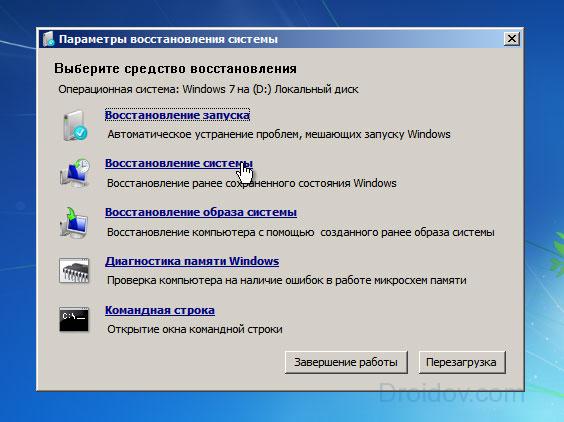
Решаем проблему Appcrash восстановлением системы
Решение 6. Работаем с совместимостью
Причиной ошибки Appcrash может выступать несовместимость версии ОС и требования самого приложения.
-
Чтобы исправить это попробуйте поэкспериментировать с совместимостью – нажмите правой клавишей мыши на ярлык требуемого приложения, выберите «Свойства».

Решение 7. Проверяем систему на вирусы
Злокачественное программное обеспечение может вызывать сбои в работе приложения, а, следовательно – и рассматриваемую нами ошибку Appcrash. Просканируйте систему с помощью мощных антивирусных приложений (Trojan Remover, Dr.Web Cureit! и др.), возможно проблема именно в наличии вредоносного софта на вашем компьютере.
Как вариант, можно просто отключить на пару минут ваш антивирус и попробовать запустить программу.
Вариант 8. Отключаем функцию безопасности DEP
Appcrash — что это за проблема? Данная функция защищает систему от различных атак, но при этом может препятствовать нормальной работе некоторых приложений.
- Чтобы отключить её нужно перейти в панель управления, затем выбрать Система и безопасность — Система — Дополнительные параметры – Быстродействие – Параметры.
- Здесь выбрать «предотвращение выполнения данных».
- Здесь DEP можно отключить или активировать только для основных служб ОС Windows.
Вариант 9. Обновляем драйвера
Установите свежие драйвера для системных компонентов вашего ПК, в частности, уделите особое внимание видеокарте.
Вариант 10. Проведите апргейд компьютера
Если причиной возникновения ошибки appcrash являются слабые аппаратные возможности вашего компьютера, тогда проведите его апгрейд или попробуйте запустить вашу программу на другом, более мощном, ПК.
Заключение
В большинстве случаев для устранения проблем с ошибкой Appcrash достаточно установки свежих версий Net Framework и DirectX, а также смены кириллицы на латиницу при инсталляции требуемого приложения. Если же первые способы вам не помогли – попробуйте использовать весь перечень предложенных вариантов, что-то из них может помочь именно вам.
- Следующая публикация Плей Маркет для ноутбука
- Предыдущая публикация Как зайти в msconfig на Windows 7/8/10
Новое обновление от Sprint исправит баги на Samsung Galaxy S6 и S6 edge
Автор: writer · Published Июль 13, 2015 · Last modified Ноябрь 30, 2016
Установка Windows на данный диск невозможна, как исправить ошибку?
Автор: admin · Published Август 19, 2019
Обновление для Sony Xperia Z3+: последние новости
Автор: writer · Published Декабрь 7, 2015 · Last modified Ноябрь 30, 2016
Как исправить ошибку Appcrash в Windows 7?
Проблема Appcrash очень распространена и для выполнения точечного устранения неисправности, лучше использовать дополнительную информацию из окна краша, если таковая имеется. Сама ошибка Appcrash означает аварийное завершение работы программы или игры, а причин для этого множество.
В рамках статьи мы рассмотрим, как исправить ошибку appcrash Windows 7, по крайней мере самые распространенные причины подобных проблем. Такого рода неисправность характерна для Windows 7,8, 10, в общем спектр вероятных жертв весьма обширен. Застраховаться от этого явления нельзя, в результате часто теряются важные данные, а иногда и огромные отчеты. Лучший способ, чтобы хоть как-то защитить себя – это часто сохранять информацию, а в играх прогресс прохождения.
Всё же чаще всего appcrash возникает в тяжелых программах и играх. Они в первую очередь подвержены вредоносному воздействию и следует обратить на это внимание. Наблюдаться ошибка может в любых приложениях, но в этих играх чаще всего: GTA 4/5, Fallout 3/4, Assassin.
В зависимости appcrash что это за проблема и требуется решение неисправности. Кроме как с помощью кода ошибки, если такой есть, определить битый параметр нельзя. Обычно удаётся устранить негативные последствия, выполняя процедуры по очереди, начиная с самых распространенных.
Проблемы в отсутствии необходимых программ
Довольно часто неисправность не столько в отсутствии платформ для работы приложения, а скорее в их состоянии. Необходимо выполнить обновление или установку для основного ПО. Перечень необходимых программ можно найти в системных требованиях игры.
В первую очередь в вопросе, appcrash ошибка как исправить Windows 7, необходимо обратить внимание на DirectX. Он может стать корнем и appcrash, но чаще характерное сообщение гласит «отсутствует D3DX9_24.dll». Библиотеки DirectX, которые не смогла найти программа, могут отличаться. Вам необходимо просто загрузить с оф. сайта приложение https://www.microsoft.com/ru-ru/download/confirmation.aspx?id=35. Стоит отметить, что не все версии платформы поддерживается каждой отдельно взятой видеокартой.
Не менее распространена ошибка appcrash и из-за .NET framework. Эта платформа используется для облегчения разработки приложений, особенно игр. В ней содержатся функции, которые применяются клиентом, а в случае их отсутствия, вылетают критические ошибки. Найти программу можно здесь https://www.microsoft.com/ru-ru/download/details.aspx?id=30653.
Microsoft Visual C++, если этот компонент является устаревшим или битым, то ошибка при запуске appcrash не заставит себя долго ждать. Особенность платформы то, что она устанавливается поверх других версий, а не переустанавливается, а из-за этого могут возникать конфликты. Аналогично ссылка — https://www.microsoft.com/ru-ru/download/details.aspx?id=40784.
Убедившись, что проблема не в этих элементах, следуйте далее.
Вирусная активность
Appcrash ошибка как исправить Windows 7 64 в случае с вирусами логично, что необходимо очистить систему от шпионов. Вирусы самым непредсказуемым образом сказываются на жизни системы, что и вызывает широкий спектр проблем.
Устранить зараженность можно с помощью большинства именитых антивирусных сканеров. Для персонального использования подойдёт NOD 32 или Kaspersky, если применяется в офисах, то рекомендуется Symantec Endpoint Protection.
Предельная нагрузка
Причина того, что чаще имя ошибки appcrash у тяжелых приложений встречается в том, что системные ресурсы забиваются и просто не в состоянии обрабатывать программу. Особенно часто неисправность можно встретить из-за оперативной памяти и процессора.
Даже, если нагрузка достигает 100% в пиковые диапазоны работы – это не приговор, чтобы удалять игру. Существуют дополнительные средства Windows, которые способны облегчить работу, лаги могут наблюдаться, но по крайней мере критическое закрытие программы должно прекратиться.
Также следует попробовать закрыть сторонние процессы и приложения во время работы целевой игры.
Битый реестр
Здесь appcrash как исправить существует только 2 варианта, так как ручное устранение проблемы не рассматривается: восстановление реестра из копии или использование спец программ. Второй вариант предпочтительней, так как более универсальный и не предоставляется особенных требований.
К примеру вы можете запустить сканирование реестра при помощи CCleaner. Она довольно часто помогает, но существуют и альтернативы, вроде AVZ.
Неправильное расположение
Помимо того, что appcrash ошибка Windows 7 может возникать из-за расположения программы на отличном от системного раздела, также часто встречаются проблемы с русскими символами. Когда вы используете для названия папки русское слово, то проводник интерпретирует его в набор символов, что становится проблемой. Замените в пути расположения игры русские символы на любые английские.
Отсутствие совместимости
Проблема характерна для устаревших приложений, которые не способны работать с новыми Windows. Обычно это возникает из-за отсутствия поддержки со стороны производителя. Также встречаются appcrash при неправильной установке эмуляторов для игр с PS, PS2 или Android.
Существует небольшой шанс открыть программу, если запустить приложение в режиме совместимости. Для этого на exe файл игры сделайте ПКМ и перейдите в «Свойства». Перейдите в раздел «Совместимость» и установите флажок возле «Запустить программу…». Затем в выпадающем списке выберите необходимый пункт, лучше выбрать Windows XP, также можно попробовать другие варианты.
Повреждение ОС
На самом деле не только серьёзные проблемы, вроде отсутствия доступа к Windows, могут сопровождаться проблемой с файлами самой ОС. Также сбои могут коснуться различных других отраслей действия системы. Здесь необходимо выполнить проверку на целостность.
Для этого нажмите Win + R и cmd. Затем в консоль вставьте sfc /scannow. Процедура выполняется автоматически, вашего участия практически не требуется. В конце покажется результат работы и, если удалось восстановить файлы, вы об этом узнаете.
Блокировка антивирусом
Далеко не всегда антивирус работает в ваших интересах, хоть ему так и кажется. Он может блокировать внешнее подключение в сети и саму работу приложений. На игры антивирус ругается редко. Зато на программы, особенно те, что имитируют действия пользователя, вроде кликеров, постоянно показывает вирус.
Для диагностики необходимо просто остановить действие антивируса. Если это помогло, то просто добавьте приложение в исключения.
Также неисправность бывает следствием кривой работы родительского контроля.
Проблемы с приложением
Вероятно сама программа установлена некорректно и содержит битые файлы или команды. Причиной такому явлению снова может быть антивирус. Удалите утилиту, которая вам нужна. Затем остановите защиту и установите её снова. Такой нехитрый способ помогает довольно часто. Обычно о такой реакции сообщается производителем софта.
Битые драйвера
Чаще проблема кроется в видеодрайверах, реже в звуке или других местах. Для устранения неисправности обновите драйвера или удалите и снова установите. Начать стоит с дров на видеокарту.












